有时候电脑上的一些分区不想被别人看到,这时就可以考虑将分区隐藏起来。当然网上已经有了相关的经验贴,如下贴,但操作起来太复杂,对下载火(xiazaihuo.com)来说头都要大了,那么小编来教大家一个简单的方法,只需要几个操作就可将win10硬盘分区隐藏起来。
为了更好地保护电脑磁盘中的重要资料,一些windows10系统用户就希望能将硬盘分区隐藏起来。那么,这该如何实现呢?会不会十分复杂呢?接下来,系统之家小编就为大家分享Windows10系统隐藏硬盘分区的技巧。
Win10如何隐藏硬盘分区图文解说
鼠标右击“此电脑”,再点击管理。
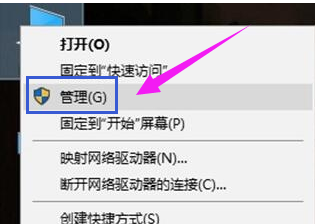
隐藏图-1
在窗口左侧的树状列表中展开本地用户和组,点击用户文件夹
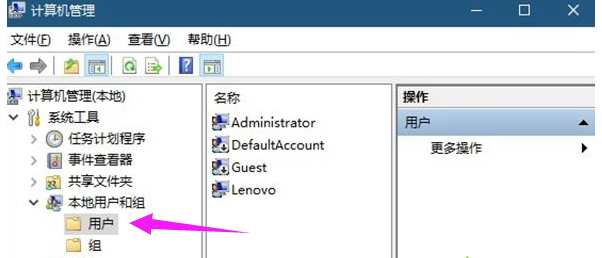
盘符图-2
双击帐户列表中的Administrator项,将账户已禁用项取消勾选,然后点击“确定”
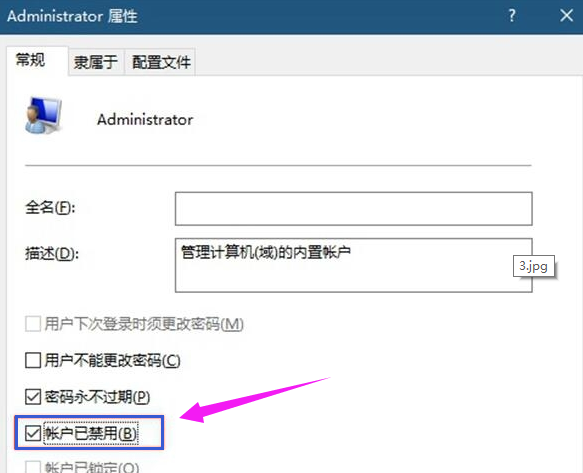
盘符图-3
点击开始按钮,再点击头像,可以看到Administrator项,点击它,就可以以Administrator帐户登录Win10了。
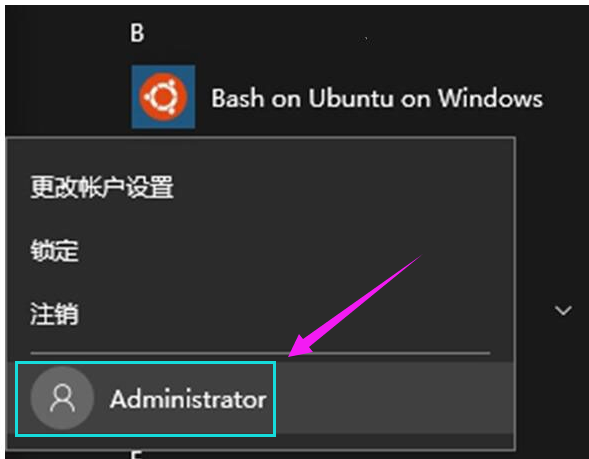
Win10图-4
在搜索框输入:regedit,搜索并打开。
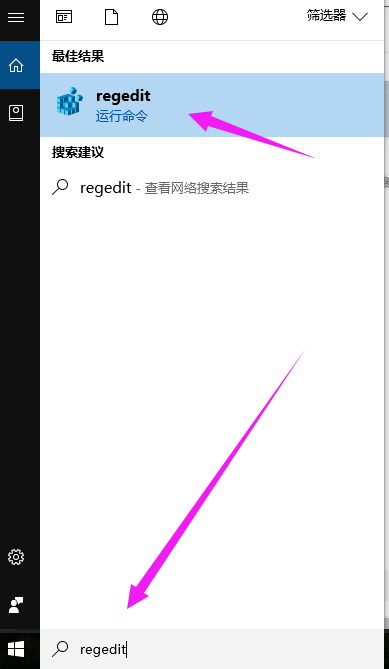
隐藏盘符图-5
依次打开:\HKEY_LOCAL_MACHINE\SOFTWARE\Microsoft\Windows\CurrentVersion\Policies\Explorer\
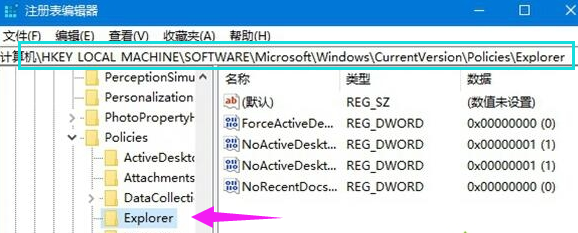
隐藏盘符图-6
在窗口右侧的空白处点击鼠标右键,选择新建-新建DWORD(32位)值,并将该值命名为:
小编教你win10怎么添加输入法
win10作为一个新的系统,当我们觉得默认的输入法不好用的时候,想设置自己喜欢用输入法,该发现不知道如何设置,那么系统输入法,经常使用输入法打字的朋友十分不便,为了帮助到有需要的朋友.下面小编就来介绍下添加输入法.
NoDrives
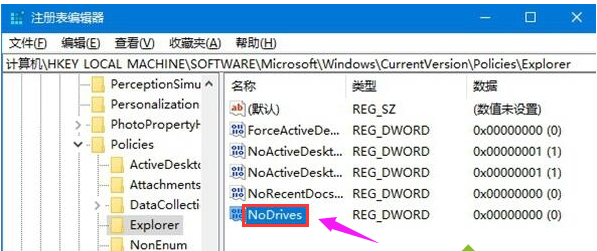
Win10图-7
以隐藏E盘,查表可知,该盘对应的值为16。
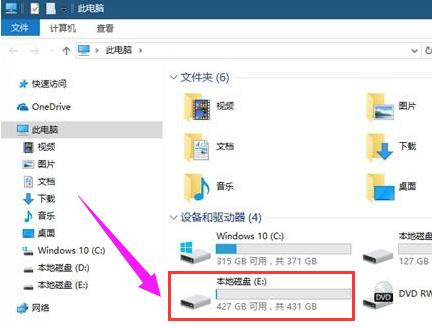
隐藏盘符图-8
双击刚刚新建的名为NoDrives的DWOED(32位)值,将该值基数改为10进制,再将该值的数值数据设置为16。
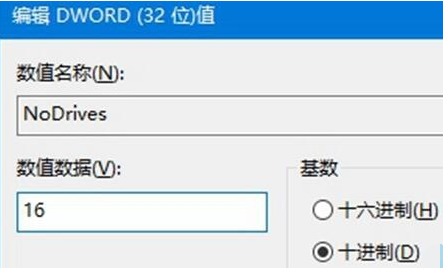
盘符图-9
重启电脑后,打开此电脑,E盘已经消失了
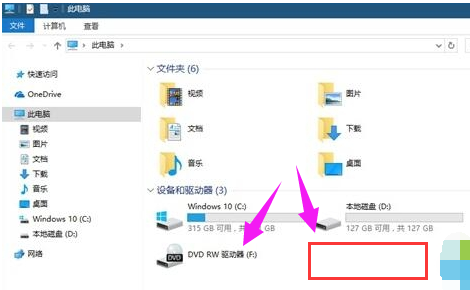
盘符图-10
要进入E盘非常简单,只需在文件资源管理器的地址栏输入:E:\
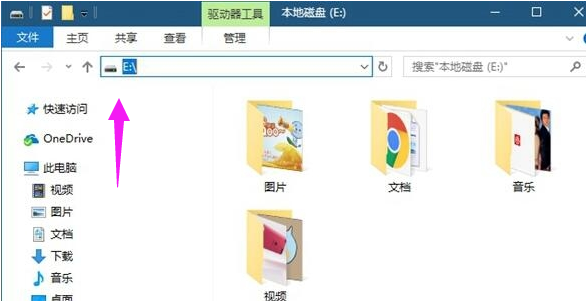
隐藏盘符图-11
如何恢复
以Administrator帐户登录Win10。
在搜索框中搜索并打开regedit,定位到以下位置:
\HKEY_LOCAL_MACHINE\SOFTWARE\Microsoft\Windows\CurrentVersion\Policies\Explorer\
找到名为NoDrives的DWORD(32位)值,双击该值,将其数值数据改为0,然后重启即可。
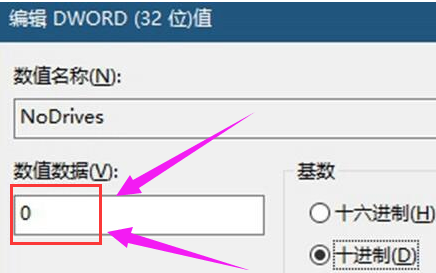
隐藏图-12
以上就是Win10如何隐藏硬盘分区的操作步骤了。
以上就是电脑技术教程《小编教你Win10如何隐藏硬盘分区》的全部内容,由下载火资源网整理发布,关注我们每日分享Win12、win11、win10、win7、Win XP等系统使用技巧!台式机重装系统其实很简单!
台式机是占据整个办公市场很大的份额,而且硬件厂商非常多,如果台式机系统出现故障,不可能去找硬件厂商解决吧,那么今天小白系统带来的就是台式机重装系统的方法.有需要的朋友可以学习收藏哦.






